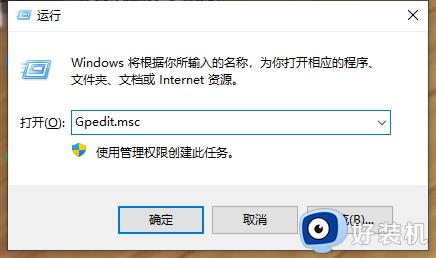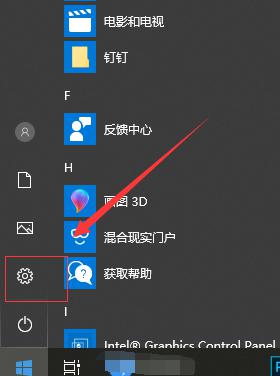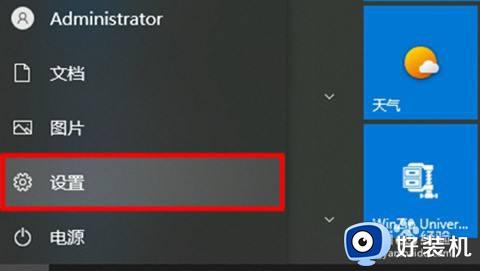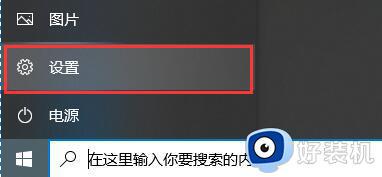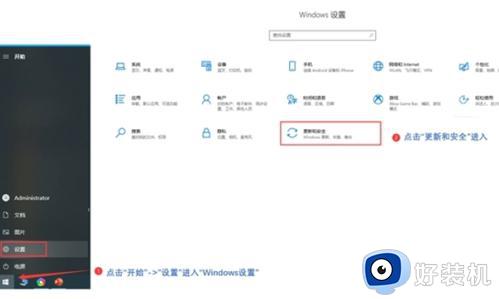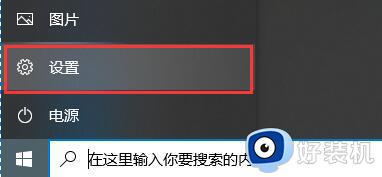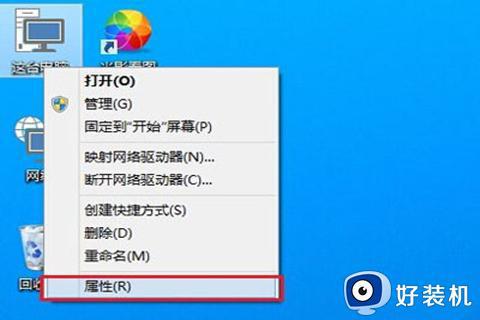win10家庭版杀毒软件关闭方法 win10家庭版怎样关闭杀毒软件
时间:2024-04-10 17:41:49作者:huige
在电脑中一般都是自带有杀毒软件的,可是有些用户不大喜欢想要将其关闭,然而有部分win10家庭版系统用户并不知道怎样关闭杀毒软件,其实操作方法还是很简单的,有需要的用户们可以跟随着好装机笔者一起来学习一下win10家庭版杀毒软件关闭方法吧。
具体方法如下:
1、先打开电脑,然后点击左下角的开始。

2、之后点击windows系统,然后点击控制面板。
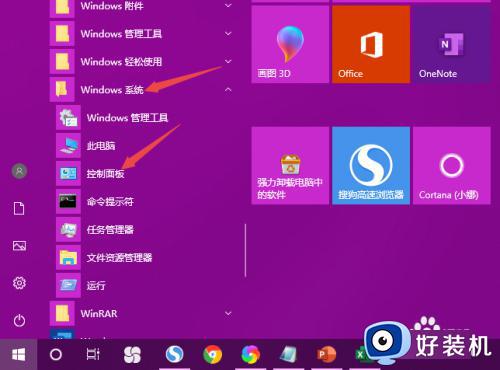
3、之后点击类别,点击大图标。
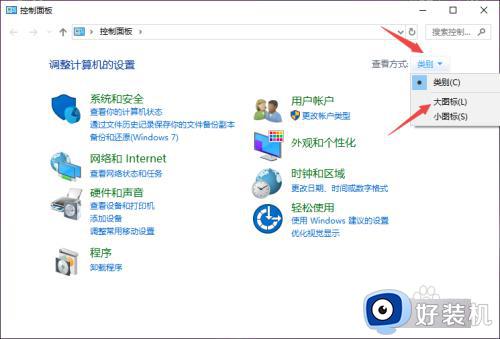
4、然后点击Windows Defender防火墙。
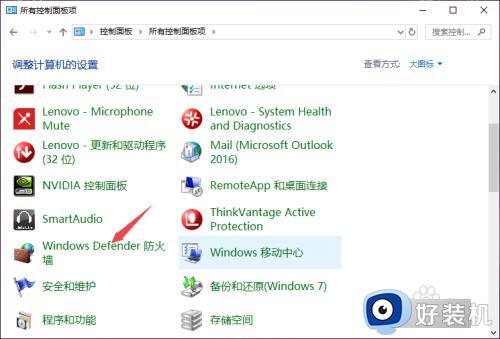
5、之后点击启用或关闭Windows Defender防火墙。
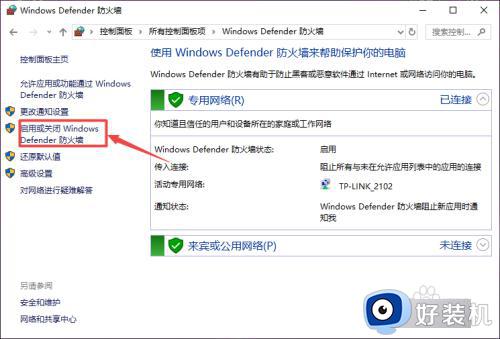
6、之后将两个选项都点击选择关闭Windows Defender防火墙。
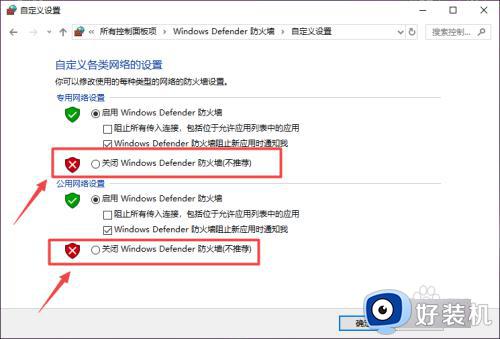
7、最后点击确定即可。
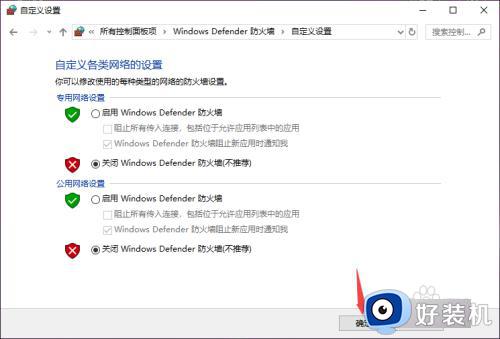
以上给大家介绍的就是win10家庭版关闭杀毒软件的详细内容,大家有需要的话可以学习上述方法步骤来进行关闭,希望帮助到大家。